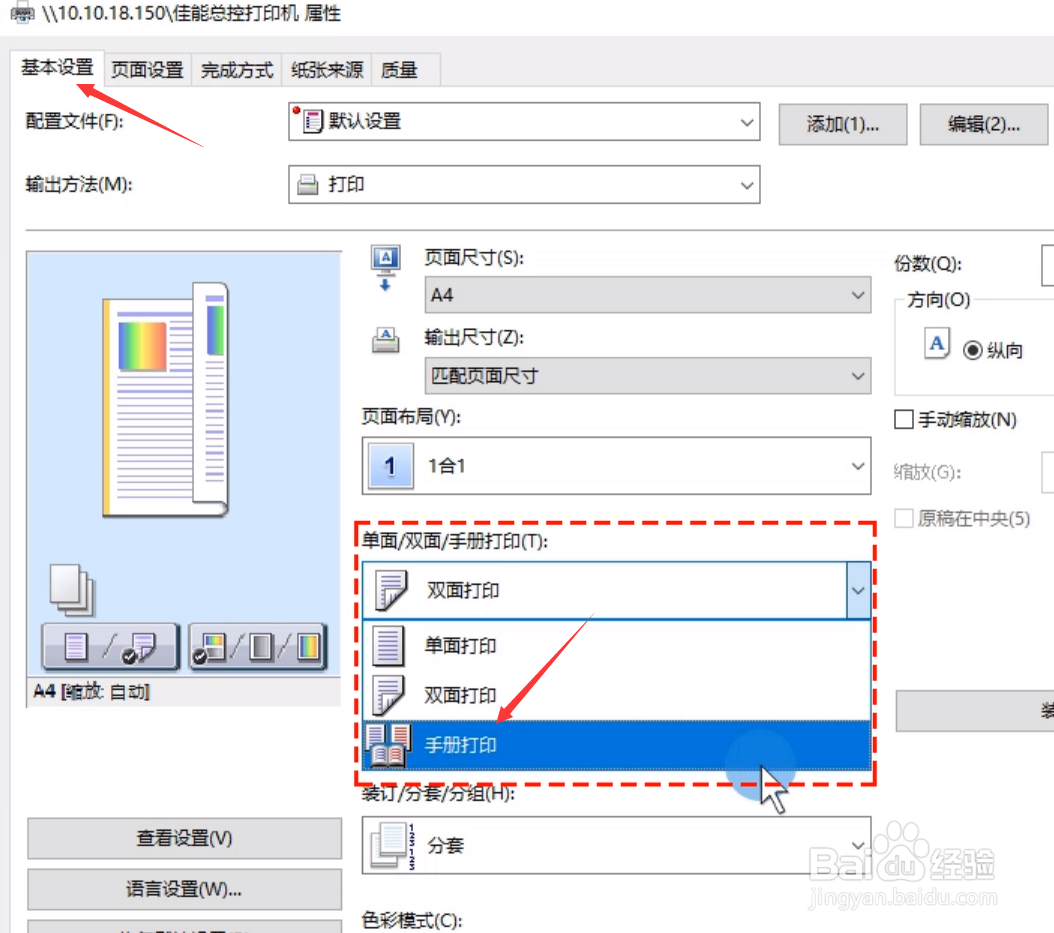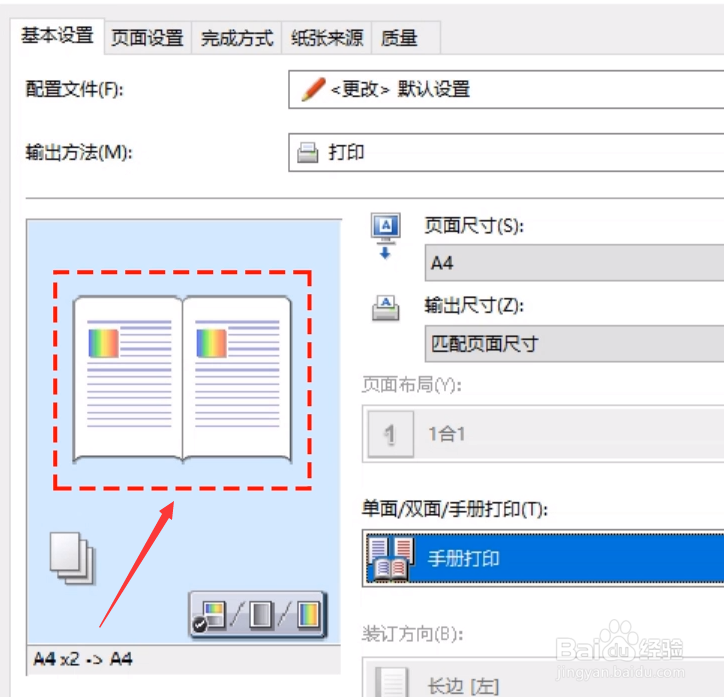1、如图所示,我们在打开的Word文档中点击纸张方向下拉列表,从中选择横向页面。
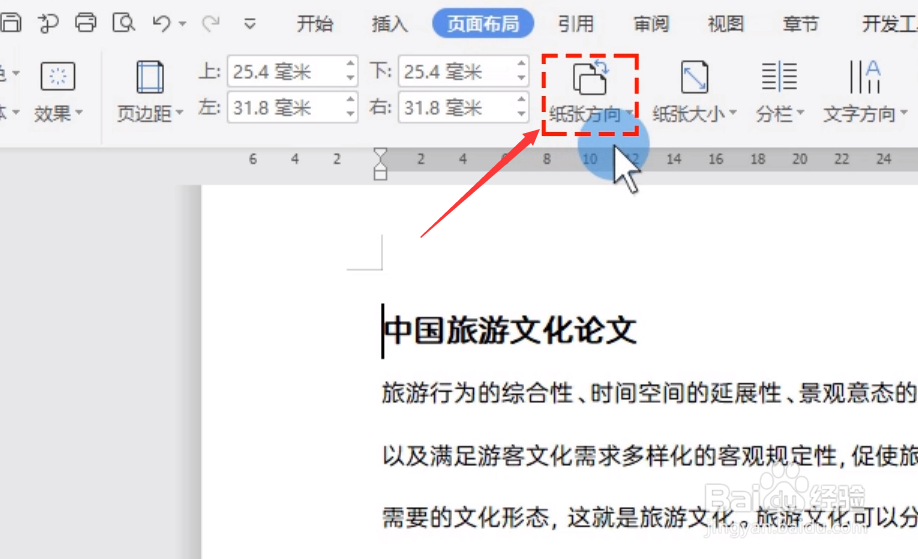

2、接下来我们点击页面布局选项卡中的分栏选项,从列表中选择两栏对页面进行分栏操作。

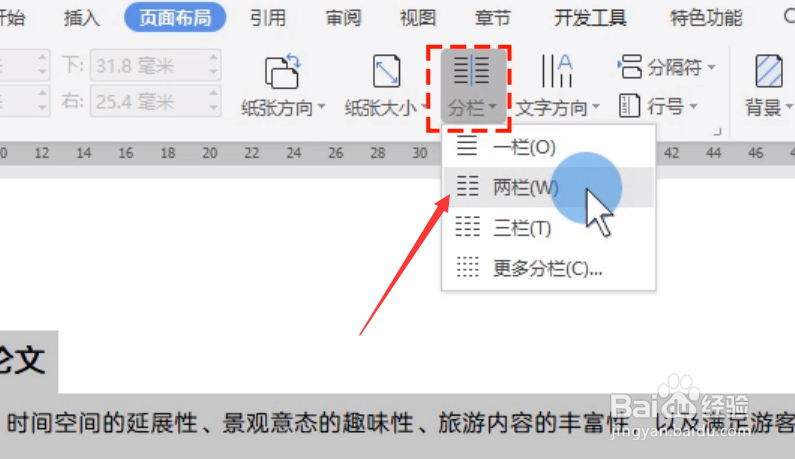
3、接下来,我们按所需要的格式,对想要打印的手册进行排版操作。

4、之后在弹出的打印窗口中,点击右上角的属性按钮。

5、最后,我们在打印属性,基本设置选项篱渥对胰卡中,将页面布局设置为手册打印。最终我们就可以点击打印按钮,实现如图所示的手册打印效果了。
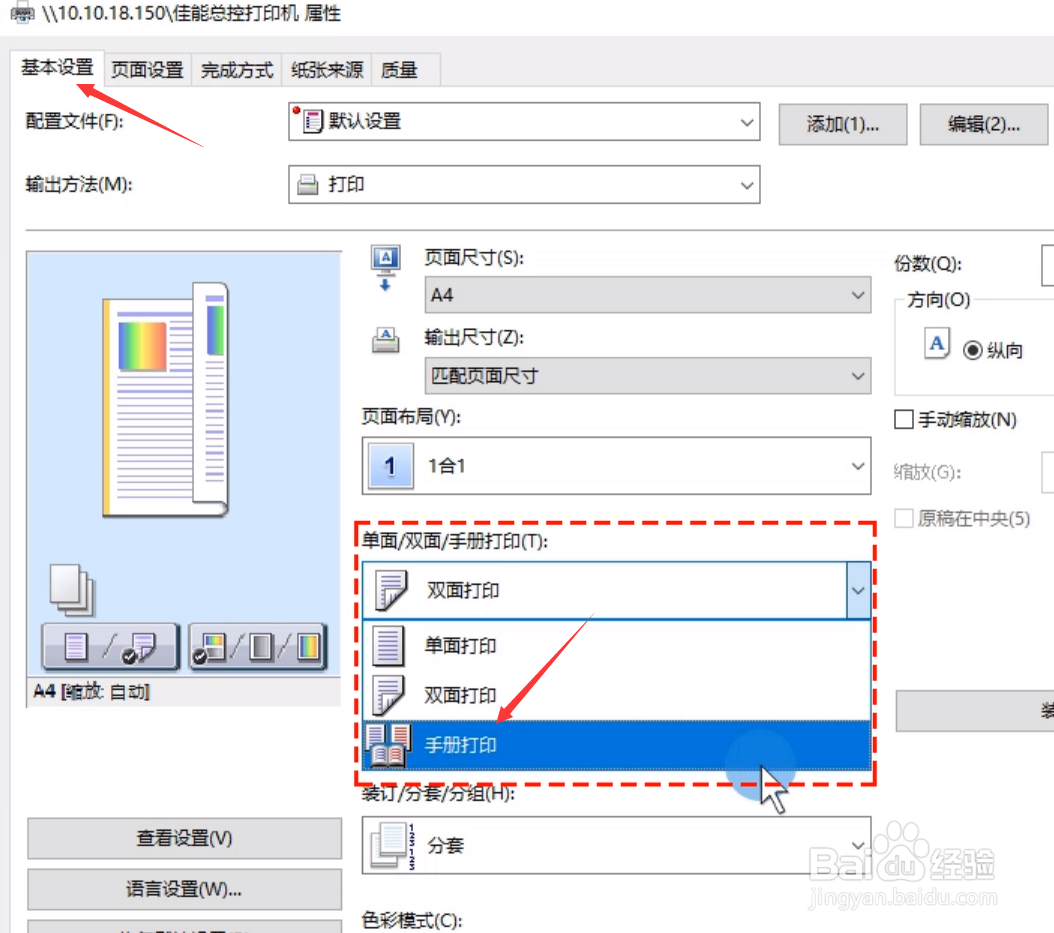
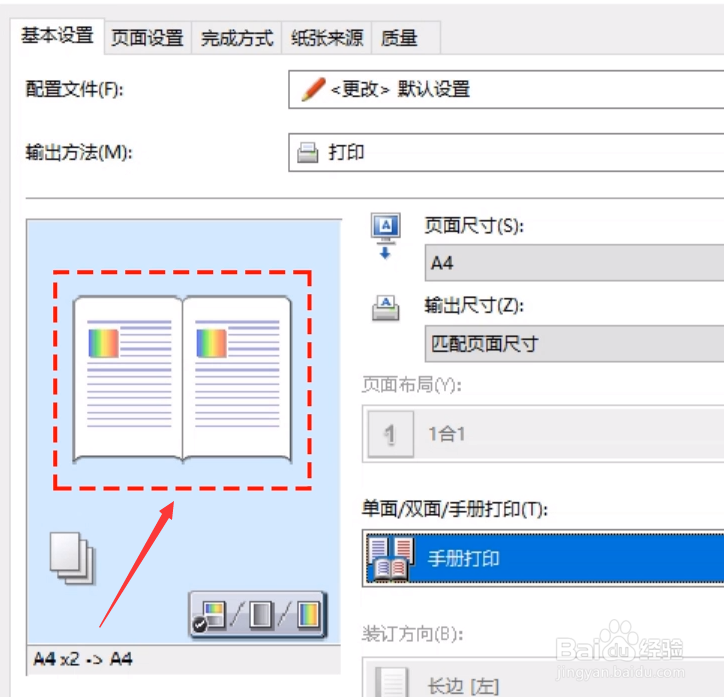
时间:2024-10-12 06:44:29
1、如图所示,我们在打开的Word文档中点击纸张方向下拉列表,从中选择横向页面。
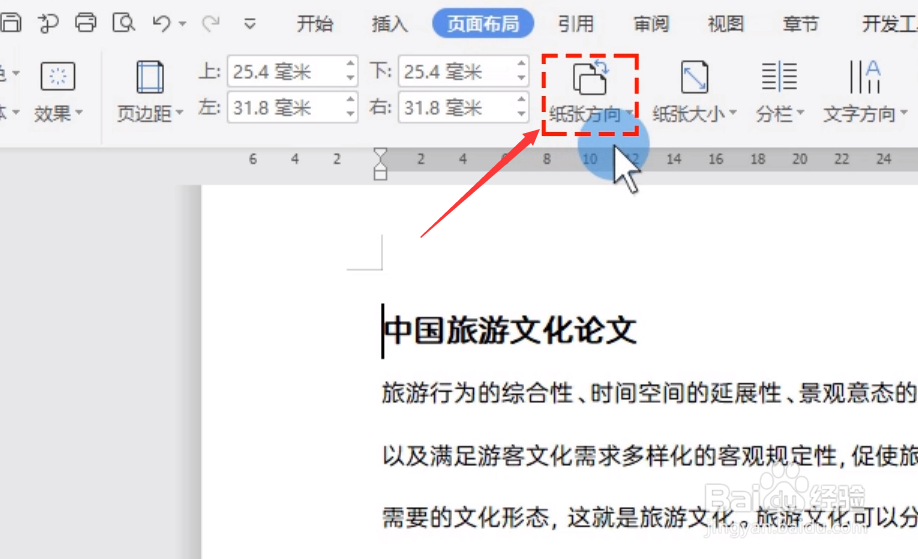

2、接下来我们点击页面布局选项卡中的分栏选项,从列表中选择两栏对页面进行分栏操作。

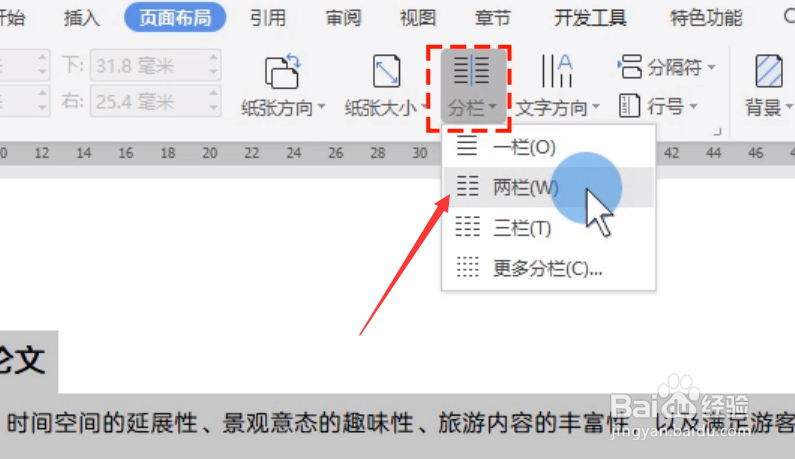
3、接下来,我们按所需要的格式,对想要打印的手册进行排版操作。

4、之后在弹出的打印窗口中,点击右上角的属性按钮。

5、最后,我们在打印属性,基本设置选项篱渥对胰卡中,将页面布局设置为手册打印。最终我们就可以点击打印按钮,实现如图所示的手册打印效果了。